您是否还在寻找快速使用的解决方案来将 MacBook 屏幕镜像到电视? 对于大多数 Mac 用户来说,这不会比将有限的笔记本电脑屏幕投射到更大尺寸的电视上并在没有延迟和质量损失的情况下欣赏您喜爱的电影更好。 但是如何将我的 Mac 镜像到我的电视上呢? 这篇文章将提供有用的答案 从 Mac 屏幕镜像到不同的电视.

随着 macOS 12 之后的更新版本,AirPlay 作为内置功能被引入,并指定用于屏幕活动共享的更多可能性。 您可以使用 AirPlay 将数据、歌曲或屏幕上的活动流式传输到所有支持的设备,包括三星电视、Apple TV、LG 电视、Xbox 系列等。与其安装和管理多个应用程序,建议您更好地掌握使用 AirPlay 将 Mac 屏幕镜像到电视。 由于 Apple 未向其用户提供有关 Mac 镜像到电视的详细过程,此分步指南将为您提供帮助。
在开始打开 Mac 上的 AirPlay 功能之前,您首先要做的也是最重要的事情是确保您的 Mac 设备能够运行支持 macOS 12 Monterey 或更高版本的系统 AirPlay镜像.
如果您使用的是旧版 Mac,则可以进入 Apple 菜单并选择 系统偏好 检查更新。 在里面 部分,您将看到可供安装的版本。 按照屏幕上的说明升级您的 Mac,并为进一步的更改做好准备。
每次将 Mac 屏幕镜像到支持 AirPlay 的电视时,您都可以按照以下步骤在 Mac 上启动 Airplay 选项。
如果您使用的是装有 macOS Catalina 或更早版本的 Mac,您可以点击顶部菜单栏中的屏幕图标,然后选择您想要的 Apple TV 的名称。
对于首次使用屏幕镜像功能的用户,您可能需要在电视上输入 AirPlay 代码,然后再进行其他设置。
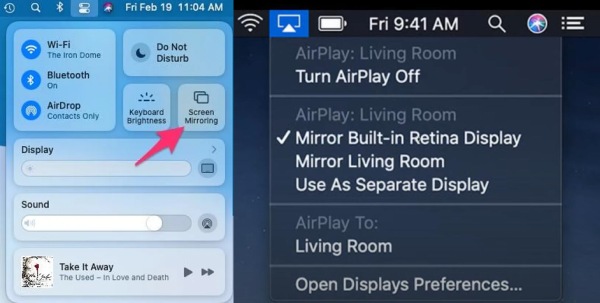
如果您想在 Samsung TV、Apple TV 或 LG TV 上激活 AirPlay 设置,请查看相关列表。 如果您想通过电视连接 Mac,您可以在这里找到兼容 AirPlay 的电视。
| 支持 AirPlay 的电视类型 | 型号 |
| 三星电视 | 三星2018-2023:三星QLED 4K Qx及更高版本、三星QLED 8K Q8及更高版本、三星UHD 6及更高系列 |
| 苹果电视 | 运行 iOS 11.4 或更高版本的 Apple TV |
| LG电视 | LG 2018-2023(运行 webOS 4.0 及更高版本)、LG OLED B8 或更高版本、LG UK 及更高版本系列、所有 LG QNED 型号 |
您可以通过以下步骤在三星电视上使用 AirPlay 设置完成屏幕镜像 Mac。
一切就绪后,您可以在 Mac 上启动 Airplay 功能并将其与屏幕代码匹配,然后从 Mac 启动屏幕镜像。
您还可以更改所需代码、字幕和字幕等设置。激活 屏幕镜像 Mac 上的按钮,如 的Airplay 设置,您可以按照 LG 电视的屏幕提示建立屏幕镜像连接。
如果您想将 iPhone 和其他 iOS 设备屏幕镜像到 PC, Aiseesoft 手机镜 是你永远不会错过的。 使用这个强大的工具,您可以流畅快速地投屏,没有任何滞后和延迟。 更重要的是,你可以 iPhone上的镜像,在这里记录游戏时刻并在您的 PC 上实现远程控制,限制更少。

资料下载
100% 安全。无广告。
100% 安全。无广告。
如果您觉得受到设备版本或无线连接的限制,您仍然可以继续使用 HDMI 电缆等有线设备。 有时您可能需要另一个适配器作为中介。 以下是您需要对 HDML 电缆执行的操作。

如果您想调整此镜像屏幕的分辨率,请尝试在菜单下找到“设置”或“常规”按钮,然后调整显示屏上的设置。
如何将我的 Mac Air 镜像到电视?
您可以先检查 Mac Air 上的更新,然后使用 MacOS 12 Monterey 或更高版本来使用 AirPlay 功能。 然后您可以点击控制中心激活屏幕镜像按钮或使用 HDMI 电缆将您的 Mac Air 屏幕镜像到电视。
为什么我不能将我的 Mac 镜像到我的电视上?
如果您在 Mac 设备上采用 Airplay 功能,请确保您已将 Mac 和电视连接到同一 WiFi,并在必要时检查 PIN 码。 但如果您采用 HDMI 电缆作为解决方案,请确保末端适合设备的两个端口。
我可以在没有 Apple TV 的情况下将我的 Mac 镜像到我的电视吗?
是的。 您还可以使用电视的内置镜像选项,或使用有线设备连接您的 Mac 和电视。
结论
这篇文章显示了详细的方法 如何将 Mac 屏幕镜像到电视 有有用的提示。 如果您需要帮助,希望您能喜欢并推荐给您的朋友和家人。